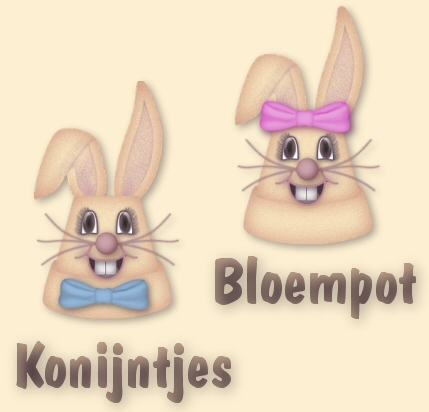Welkom bij mijn vertaling van Bloempot Konijntjes. Ik heb van Carla toestemming
gekregen om haar lessen te vertalen.
Deze les mag niet ge-upload of gekopieerd worden naar uw eigen
server of worden gebruikt als eigen materiaal. Lessen mogen niet
gelinkt worden zonder mijn toestemming.
This tutorial may not be reproduced, reworded, republished or
mirrored on another webpage or website or sent through email If you
use this tutorial you have agreed to the
|
- |
Activeer in het Palet Lagen de laag 'ear1'.
|
|
- |
Selecties - laden vanuit alfakanaal - 'ear1' |
|
- |
Selectie vullen met kleur #F0E4D2 |
|
- |
Selecties - Omkeren
|
|
- |
Effecten - 3D-effecten - Slagschaduw met de volgende instellingen:
- Vertikale en horizontale verschuifing - 0
- Dekking - 100
- Vervaging/onscherpte - 50
- Kleur - #A89AA2
Selectie opheffen (Selecties - Niets selecteren) |
|
- |
Aanpassen - Grofkorreligheid toevoegen/verwijderen - Grofkorreligheid
toevoegen van 7% (Uniform en Gelijkmatig) |
|
|
|
|
Stap 3 Oor 2 |
|
- |
Herhaal stap 2 alleen nu voor de laag 'ear2' en met de selectie 'ear2' |
|
|
|
|
Stap 4 Binnenkant oor |
|
- |
Activeer in het Palet Lagen de laag 'inner ear', vervolgens Selecties -
laden vanuit alfakanaal - 'inner ear' |
|
- |
Selectie vullen met kleur #C3AEB5 (vier keer) |
|
|
|
Stap 5 Detail oor |
|
- |
Activeer in het Palet Lagen de laag 'ear detail', vervolgens Selecties -
laden vanuit alfakanaal - 'ear detail' |
|
- |
Selectie vullen met kleur #A89AA2 (drie keer)
|
|
|
|
|
Stap 6 Pot onder |
|
- |
Herhaal stap 2, alleen nu met de laag 'bottom' en de selectie 'bottom' |
|
|
|
|
Stap 7 Pot boven |
|
- |
Herhaal stap 2, alleen nu met de laag 'top' en de selectie 'top' |
|
|
|
Stap 8 Wangetjes |
|
- |
Activeer in het Palet Lagen de laag 'cheeks' |
|
- |
Selecties - laden vanuit alfakanaal - 'cheeks'
|
|
- |
Selectie vullen met kleur #C3AEB5 (drie keer) |
|
|
|
|
Stap 9 Binnenkant mond |
|
- |
Activeer in het Palet Lagen de laag 'inner mouth' |
|
- |
Selecties - laden vanuit alfakanaal - 'inner mouth' |
|
- |
Selectie vullen met kleur #463840
|
|
|
|
Stap 10 Tong |
|
- |
Activeer in het Palet Lagen de laag 'tongue'.
|
|
- |
Selecties - laden vanuit alfakanaal - 'tongue' |
|
- |
Selectie vullen met kleur #C3AEB5 |
|
- |
Selecties - Omkeren
|
|
- |
Effecten - 3D-effecten - Slagschaduw met de volgende instellingen:
- Vertikale en horizontale verschuifing - 0
- Dekking - 100
- Vervaging/onscherpte - 20
- Kleur - #463840 |
|
|
|
|
Stap 11 Tanden |
|
- |
Activeer in het Palet Lagen de laag 'teeth'.
|
|
- |
Selecties - laden vanuit alfakanaal - 'teeth' |
|
- |
Selectie vullen met kleur wit (#FFFFFF) |
|
- |
Selecties - Omkeren
|
|
- |
Effecten - 3D-effecten - Slagschaduw met de volgende instellingen:
- Verticale verschuiving - 3
- Horizontale verschuiving - 0
- Dekking - 80
- Vervaging/onscherpte - 20
- Kleur - #463840
Selectie opheffen (Selecties - Niets selecteren) |
|
- |
Aanpassen - Grofkorreligheid toevoegen/verwijderen - Grofkorreligheid
toevoegen van 7% (Uniform en Gelijkmatig) |
|
- |
Effecten - 3D-effecten - Slagschaduw met de volgende instellingen:
- Verticale verschuiving - 0
- Horizontale verschuiving - 0
- Dekking - 80
- Vervaging/onscherpte - 5
- Kleur - #463840 |
|
|
|
|
Stap 12 Mond |
|
- |
Activeer in het Palet Lagen de laag 'mouth'.
|
|
- |
Selecties - laden vanuit alfakanaal - 'mouth' |
|
- |
Selectie vullen met kleur #B296A0 |
|
- |
Selecties - Niets selecteren |
|
- |
Effecten - 3D-effecten - Slagschaduw met de volgende instellingen:
- Verticale verschuiving - 3
- Horizontale verschuiving - 0
- Dekking - 80
- Vervaging/onscherpte - 20
- Kleur - #463840 |
|
|
|
|
Stap 13 Snorharen |
|
- |
Activeer in het Palet Lagen de laag 'whiskers'.
|
|
- |
Selecties - laden vanuit alfakanaal - 'whiskers' |
|
- |
Selectie vullen met kleur #A89AA2 |
|
- |
Selecties - Niets selecteren |
|
- |
Effecten - 3D-effecten - Slagschaduw met de volgende instellingen:
- Verticale verschuiving - 3
- Horizontale verschuiving - 0
- Dekking - 80
- Vervaging/onscherpte - 5
- Kleur - #463840 |
|
|
|
|
Stap 14 Neus |
|
- |
Activeer in het Palet Lagen de laag 'nose'.
|
|
- |
Selecties - laden vanuit alfakanaal - 'nose' |
|
- |
Selectie vullen met kleur #C3AEB5 |
|
- |
Selecties - Omkeren |
|
- |
Effecten - 3D-effecten - Slagschaduw met de volgende instellingen:
- Verticale verschuiving - -3
- Horizontale verschuiving - -3
- Dekking - 80
- Vervaging/onscherpte - 20
- Kleur - #463840
Selectie opheffen (Selecties - Niets selecteren) |
|
- |
Effecten - 3D-effecten - Slagschaduw met de volgende instellingen:
- Verticale verschuiving - 3
- Horizontale verschuiving - 3
- Dekking - 80
- Vervaging/onscherpte - 20
- Kleur - #463840 |
|
|
|
|
Stap 15 Ogen |
|
- |
De ogen zijn al klaar, maak in het Palet Lagen de laag 'eyes' zichtbaar door op
het oogje te klikken |
|
|
|
|
Stap 16 Strik |
|
- |
Activeer in het Palet Lagen de laag 'bow'.
|
|
- |
Selecties - laden vanuit alfakanaal - 'bow1' |
|
- |
Selectie vullen met kleur naar keuze (wij gebruikte #94BADE) |
|
- |
Selecties - laden vanuit alfakanaal - 'bow2' |
|
- |
Selectie vullen met kleur passend bij de kleur die je bij bow1 gebruikte (wij
gebruikte #6E8CA8) |
|
- |
Selecties - Omkeren
|
|
- |
Effecten - 3D-effecten - Slagschaduw met de volgende instellingen:
- Verticale verschuiving - 3
- Horizontale verschuiving - 0
- Dekking - 50
- Vervaging/onscherpte - 10
- Kleur - #463840
Selectie opheffen (Selecties - Niets selecteren) |
|
- |
Effecten - 3D-effecten - Slagschaduw met de volgende instellingen:
- Verticale verschuiving - 3
- Horizontale verschuiving - 3
- Dekking - 80
- Vervaging/onscherpte - 20
- Kleur - #463840 |
Veel plezier met deze les, en heeft u vragen, opmerkingen of wilt u deze les
linken, mailt u me dan gerust! :).